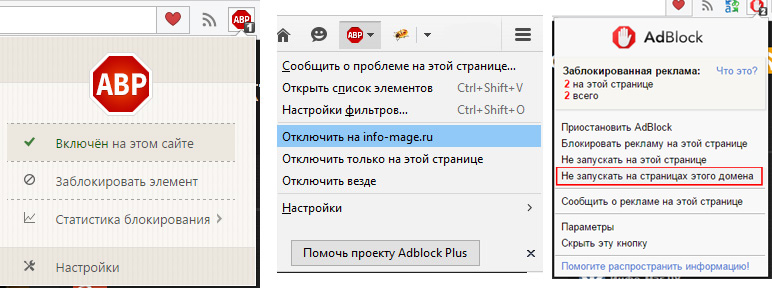Скорее всего, вы используйте пару комбинаций клавиш для навигации в браузере Гугла, но зачем останавливаться на достигнутом? Проверьте этот список комбинаций, чтобы поднять свой уровень в Хроме.
Я использую Мак, так что я перечислил комбинации для клавиатуры Мака, но эквивалентные комбинации для Windows существуют в большинстве, если вы заменить клавишу Command на Маке на Ctrl в Windows. Я отмечу отдельно, где комбинации в Windows не существует, или резко отличается от Мака.
Управление окнами и вкладками.
1. Вернуть закрытую вкладку.С помощью этой комбинации, вы можете вернуть недавно закрытую вкладку обратно. Вы, вероятно, используете
Command-T, чтобы открыть новые вкладки, но знаете ли вы, что
Command-Shift-T открывает совсем недавно закрытую вкладку? Хром запоминает последние 10 закрытых.
2. Перейти к конкретной вкладке.Если вы похожи на меня, то у вас сразу несколько открытых вкладок уже через нескольких секунд после включения компьютера. Для перехода между открытыми вкладками, нажмите Command и любую клавишу числа от 1 до 9.
Command-1, например, приведет вас к первой вкладке (крайняя слева). Кроме того,
Command-5 перекинет на пятую вкладку слева.
Command-9 перемещает вас к самой правой вкладке, так что это сочетание клавиш очень полезно, только если число открытых вкладок выражается одной цифрой.
3. Переход на предыдущую или следующую вкладку.Используйте
Command-Option-стрелка вправо, чтобы перейти одну вкладку вправо, и
Command-Option-стрелка влево, чтобы перейти на одну вкладку влево. В операционной системе Windows, используйте Ctrl-Tab, чтобы перейти на следующую вкладку вправо и Ctrl-Shift- Tab, чтобы перейти на следующую вкладку влево.
4. Перемещение.Этот ярлык, а не сочетание клавиш, но он один из лучших особенностей Хрома. Хром достаточно гибкий, когда речь идет о перемещении вкладок. Вы можете нажать и перетащить вкладку, чтобы переместить её в другое место среди ряда открытых вкладок в текущем окне. Вы также можете перетащить вкладку из текущего окна и открыть новое окно или перетащите её из одного окна в другое.
5. M для минимизации.Нажмите
Command-M, чтобы минимизировать текущее окно. В Windows нет эквивалента этой комбинации клавиш.
6. Лучше, чем X.Эта комбинация избавляет вас от необходимости нажимать на маленькую кнопку "X", чтобы закрыть вкладку. Вместо этого используйте
Command-W, чтобы закрыть текущую вкладку. Точно так же, вместо того, чтобы нажать на X, чтобы закрыть окно Хром, используйте
Command-Shift-W.
7. Открыть ссылку в новой вкладке.Жизнь полна неопределенностей. А именно, некоторые ссылки в Хроме открываются в текущей вкладке, а другие - в новой. Для того, чтобы быть уверенным, что ссылка откроется в новой вкладке, нажмите Command при клике на ссылку, чтобы остаться на текущей странице при открытии ссылки в новой вкладке в фоновом режиме. Аналогичным образом, в Windows используйте Command-Shift-клик, чтобы открыть ссылку в новой вкладке и переключиться на неё.
8. Когда дверь закрывается...Удерживая нажатой клавишу Shift, при нажатии на ссылку вы можете открыть её в новом окне.
9. Запустить приватный просмотр.Подобно тому, как
Command-N открывает новое окно, Command-Shift-N открывает новое окно в режиме инкогнито.
Управление страницей.
10. Возврат.Чтобы вернуться на страницу, просто нажмите клавишу
Delete. Курсор при этом, однако, не должен находиться в середине какой-либо формы или файла в Google Документах. В операционной системе Windows, используйте клавишу
Backspace.
11. Вперед, марш.Двигаясь в направлении, противоположном направлению, указанному выше, используйте
Shift-Delete для перехода вперед. В операционной системе Windows - это
Shift-Backspace.
12. Переход к верхней или нижней части.Для перехода к нижней части страницы, нажмите
Command-стрелка вниз. После этого вы можете вернуться к началу страницы с
Command-стрелка вверх. В операционной системе Windows, нажмите клавиши
Home и
End, чтобы перейти к верхней и нижней части страницы, соответственно.
13. На страницу вверх или вниз.При просмотре страницы (а не заполнении формы, использовании Google Документов или иных правках текста в Chrome), нажмите клавишу пробела, чтобы перескочить на страницу вниз и Shift-пробел - на страницу вверх.
14. Остановка и перезагрузка.Вы можете остановить загрузку страницы, нажав клавишу
Escape. Для перезагрузки, нажмите
Command-R.
15. Контроль над панелью URL.Вместо того чтобы нажимать на адресной строке браузера, вы можете нажать
Command-L, чтобы переместить курсор в адресную строку и выделить весь текст в ней.
16. Выделить и удалить URL.Если щёлкнуть в строке URL и не выделить текст текущего URL, вы можете нажать
Command-Delete, чтобы выделить и удалить весь текст в строке адреса. В операционной системе Windows, при курсоре, мигающем в адресной строке Хрома, вы должны нажать Ctrl-A, чтобы выделить весь текст в URL, прежде чем нажать клавишу
Backspace.
17. Нет больше масштабирования.Иногда я случайно увеличиваю масштаб страницы, когда порхаю в интернете, поэтому я люблю эту комбинацию клавиш:
Command-0 (ноль) для возвращения к нормальному уровню масштабирования в браузере.
18. Сохранить закладку.Вы, наверное, знаете это, но это стоит упомянуть опять: комбинация
Command-D сохранит закладку на текущую страницу.
Найти строку поиска, настройки и загрузки.
19. Ищете что-то на странице?Используйте
Command-F, чтобы открыть строку поиска для поиска текста на текущей странице.
20. Самый быстрый путь к настройкам Хрома.Вы можете открыть настройки Хром, перейдя в меню "Файл> Настройки" или нажав кнопку гамбургер с правого края и нажать "Настройки". Более быстрый способ заключается в нажатии
Command-запятая, но это работает только на Маке.
21. Посмотреть все загрузки.Используйте
Command-Shift-J, чтобы на новой вкладке просмотреть файлы, загруженные в Хоме. Опять же, работает только на Маке.
Это не всё, конечно, хорошо для пользователей браузера Chrome на Маке. Но
Хром сильно подсаживает батарею на Макбуке, вот почему некоторые предпочитают
пользоваться браузером Opera, чтобы продлить время работы от батареи.